iPhone에서 라이트 앱을 삭제하고 제거하는 방법은 무엇입니까?
- WBOYWBOYWBOYWBOYWBOYWBOYWBOYWBOYWBOYWBOYWBOYWBOYWB앞으로
- 2024-01-09 15:38:431490검색
iPhone에서 사용자는 App Clips를 사용하여 전체 앱을 다운로드하지 않고도 특정 앱의 일부 기능을 경험할 수 있습니다.
App Lite는 앱의 작은 부분입니다. App Clips를 호출하는 방법에는 App Clips 코드 스캔, App Clips NFC 태그 탭하기, iMessage를 통해 전송된 링크를 사용하여 Clip Apps 진입, Safari 브라우저의 App Clips 스마트 배너 광고에서 Clip Apps 실행 등 다양한 방법이 있습니다. App Clip은 Siri 또는 Apple 지도에서도 추천될 수 있습니다.
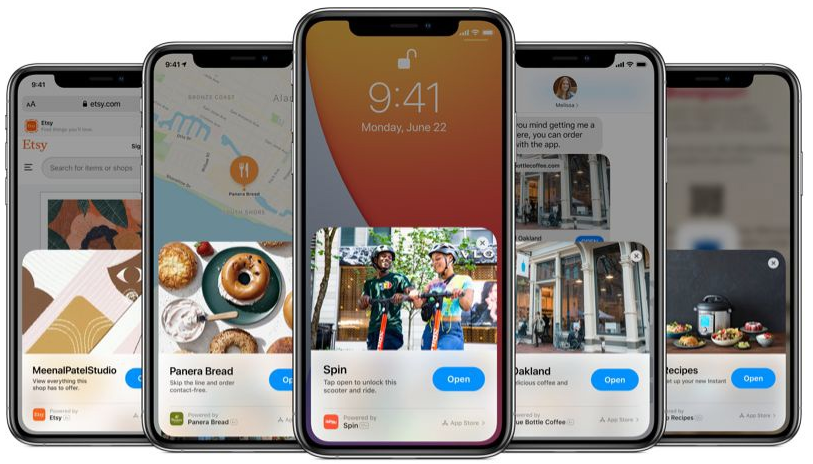
사용자가 홈 인터페이스에서 앱 아이콘을 길게 누르고 탭하면 제거 또는 삭제 옵션이 없다는 것을 알게 됩니다. 그렇다면 iPhone에서 App Clip을 사용한 후 삭제하는 방법은 무엇입니까? 다음 방법을 시도할 수 있습니다.
방법 1:
특정 앱 클립 제거: 앱 라이브러리로 이동하여 화면 상단의 검색 표시줄을 탭하고 앱 클립 이름을 입력한 다음 앱 아이콘.
모든 앱 클립 제거: "설정" - "앱 클립"으로 이동하세요.
방법 2:
App Clip을 비활성화하려면 "설정" - "스크린 타임" - "콘텐츠 및 개인정보 액세스 제한" - "콘텐츠 액세스 제한"으로 이동하여 "App Clip"을 탭한 다음 " 허용되지 않습니다." "허용 안 함"을 선택하면 시스템은 기기에 있는 기존 라이트 앱을 모두 삭제합니다.
방법 3:
라이트 앱을 개별적으로 삭제하려면 더 이상 사용하지 않음을 선택하고 클릭한 후 자동으로 삭제될 때까지 기다리면 됩니다(30일 후에 삭제됩니다).
라이트 앱을 더 이상 사용하지 않으면 라이트 앱과 관련된 데이터는 10일 후에 기기에서 삭제됩니다. 라이트 앱에 로그인할 때 "Apple로 로그인"을 사용하는 경우 이 시간은 30일입니다. 사용하지 않으면 App Clips는 30일 후에 기기에서 자동으로 삭제됩니다.
삭제를 기다리는 동안 실수로 터치하고 다시 열까봐 걱정된다면 다음과 같이 하세요.
삭제하려는 라이트 앱을 바탕 화면의 별도 페이지에 놓은 다음 홈 화면을 편집하고 홈 화면 하단 홈 화면 표시(작은 점)에서 라이트 앱이 위치한 페이지의 체크를 해제한 후, 페이지 왼쪽 상단의 빼기 기호를 클릭하면 이 페이지가 삭제됩니다.
위 내용은 iPhone에서 라이트 앱을 삭제하고 제거하는 방법은 무엇입니까?의 상세 내용입니다. 자세한 내용은 PHP 중국어 웹사이트의 기타 관련 기사를 참조하세요!

